Как да поправите бавен Firefox с помощта на новата функция за нулиране на Firefox
Miscellanea / / February 12, 2022

Може да си помислите
Firefox
се актуализира твърде често (тогава все още не сте били в Chrome!). Това е част от стратегията му за бърз цикъл на пускане, тоест - 6 седмици между всяка нова версия. Може да е добра новина за вас, ако сте били раздразнени от по-ранната версия, но това е проблем за вашите добавки (и техните разработчици), тъй като те просто трябва да са в крак.
Е, Firefox току-що прескача от версия 12 до най-новата версия на Firefox 13. Версия на Firefox 12 беше второстепенна версия, но въпреки че последната актуализация на Firefox не е сериозна промяна, тя донесе значителни разработки...всичко обеща да направи нашето сърфиране по-лесно.
Бавен браузър? Опитайте бутона за нулиране на Firefox
Новото Бутон за нулиране на Firefox е удоволствие за инструмента за отстраняване на неизправности. Да кажем, че изпитвате проблеми - като бавен и неотзивчив браузър – с вашия браузър Firefox и не знаете точно какво го причинява. Просто отидете на Помощ – Информация за отстраняване на неизправности и щракнете върху бутона Нулиране на Firefox, разположен горе вдясно (вижте екрана).
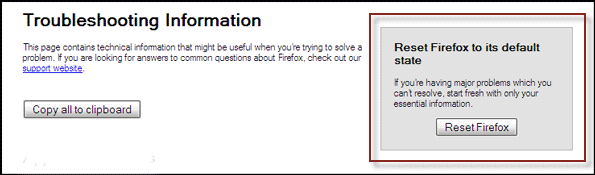
Но хубавото е, че не е като бутоните за нулиране, които имаме на нашите мобилни телефони. Едно натискане на едно от тях и всичките ни данни се изтриват, дори преди да можете да кажете sayonara. Бутонът за нулиране на Firefox създава нов профил и мигрира вашите отметки, пароли, история, бисквитки и данни от формуляри. Всичко останало се задава по подразбиране.
Това означава, че добавките, темите, търсачката и настройките на началната страница са зададени така, както са били при първоначалната инсталация на Firefox. Последните обикновено са виновниците, когато става въпрос за бъгав Firefox. Сега можете да започнете отначало в нов профил, в който са запазени важни данни, като отметки, рекламни пароли.
Това е прост процес в 3 стъпки:
1. Отидете на Помощ – >Информация за отстраняване на неизправности и щракнете върху Бутон за нулиране на Firefox.
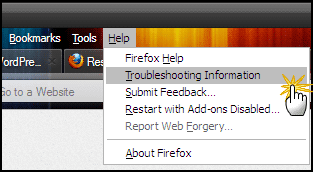
2. Отново щракнете върху бутона Reset Firefox, който се появява в прозореца за потвърждение.
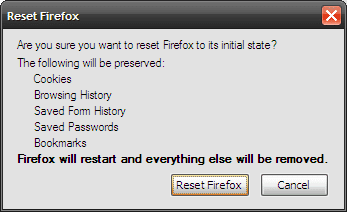
3. Firefox ще се затвори и ще се върне към фабричните настройки по подразбиране. Когато е готово, прозорец ще изброи информацията, която е била импортирана. Щракнете върху Готово и Firefox ще се отвори.
Прочетете статия за поддръжка за собственото ръководство на Firefox.
Това е бързо решение, в случай че изпитвате забавяне и чести сривове на браузъра или просто искате да започнете отначало за дяволите. Mozilla може би се надява, че ще се придържате към Firefox и няма да преминете към друг браузър, когато се случи следващият срив.
Какво мислите за тази функция? Бихте ли го използвали за отстраняване на неизправности следващия път, когато възникне проблем или бихте се отказали с изрече?
Последна актуализация на 03 февруари 2022 г
Горната статия може да съдържа партньорски връзки, които помагат за поддръжката на Guiding Tech. Това обаче не засяга редакционната ни почтеност. Съдържанието остава безпристрастно и автентично.



